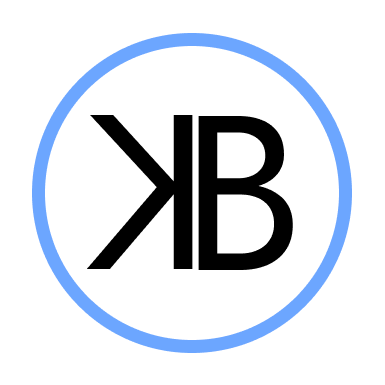L’erreur 401, également connue sous le nom de “Non Autorisé”, survient lorsque l’accès à une ressource est refusé en raison d’un manque d’authentification ou d’informations d’identification incorrectes. Cette erreur peut frustrer les utilisateurs, nuire à l’expérience client et causer des problèmes techniques pour votre site.
Dans cet article, nous allons :
- Ce qu’est l’erreur HTTP 401.
- Les causes principales de cette erreur.
- Les solutions pour corriger l’erreur 401.
- Les bonnes pratiques pour éviter qu’elle ne se reproduise.
Besoin d’aide sur d’autres erreurs ? Consultez nos guides complets sur les erreurs HTTP 404, 500, 403, 502, 504, 429, 400 et 410 pour comprendre leurs causes, impacts et solutions.
Qu’est-ce que l’erreur 401 ?
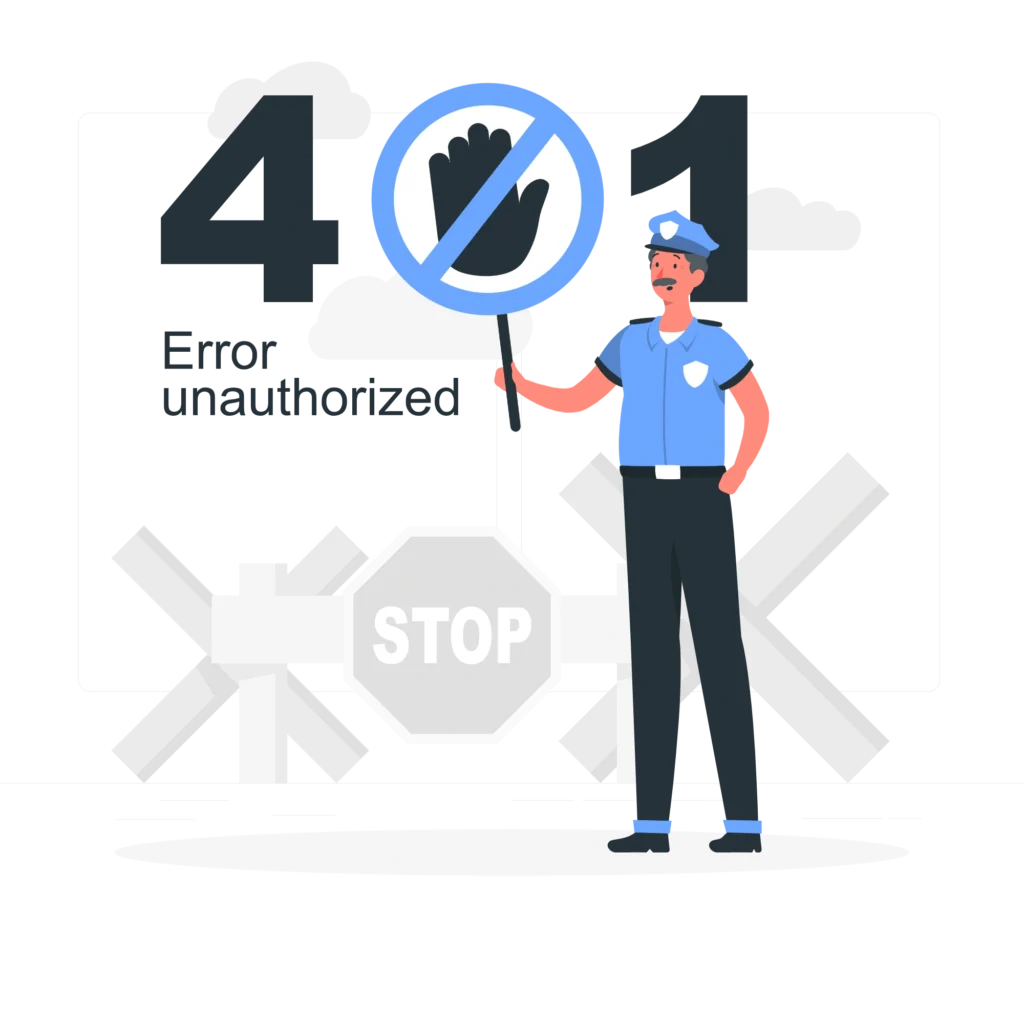
L’erreur HTTP 401 signifie que l’utilisateur ou l’agent (comme un navigateur ou un bot) n’a pas fourni d’informations d’identification valides pour accéder à une ressource. Contrairement à une erreur 403 (Accès Interdit), cette erreur signifie que l’authentification est nécessaire et n’a pas été fournie ou est incorrecte.
Apparences courantes de l’erreur HTTP 401 :
- 401 Unauthorized
- Erreur HTTP 401 – Non Autorisé
- Access Denied – Authentication Required
- Erreur 401 – Accès restreint
Pourquoi corriger l’erreur HTTP 401 est important ?
Impact sur l’expérience utilisateur :
- Les visiteurs ne comprennent souvent pas pourquoi l’accès leur est refusé, ce qui les frustre et peut les faire quitter le site.
- Les utilisateurs authentifiés risquent de perdre confiance si leurs identifiants ne fonctionnent pas correctement.
Impact sur le SEO :
- Les moteurs de recherche comme Googlebot peuvent rencontrer cette erreur lors du crawl, ce qui empêche l’indexation des pages concernées.
- Si cette erreur est généralisée sur votre site, elle peut nuire à votre classement SEO.
Ressources utiles :
- En savoir plus sur l’impact des erreurs HTTP dans la documentation officielle de Google Developers.
- Découvrez comment les moteurs de recherche interprètent ces erreurs sur le site de Moz.
Causes courantes de l’erreur HTTP 401
Absence d’authentification :
- L’utilisateur n’a pas fourni les identifiants nécessaires pour accéder à la ressource.
Identifiants incorrects :
- Le nom d’utilisateur ou le mot de passe fourni est incorrect.
Problèmes avec des bots ou des crawlers :
- Si des bots ou Googlebot envoient trop de requêtes à un rythme rapide, le serveur peut bloquer ces requêtes.
Jeton d’authentification expiré :
- Dans le cas d’une API ou d’une application web, le jeton ou la session d’authentification peut avoir expiré.
Problèmes de configuration de serveur :
- Une mauvaise configuration du serveur web ou des fichiers
.htaccesspeut empêcher l’accès.
Conflits avec des plugins ou extensions :
- Dans WordPress, par exemple, certains plugins de sécurité ou d’authentification peuvent causer des conflits.
Comment résoudre l’erreur 401 ?
1. Vérifiez vos identifiants d’accès :
- Assurez-vous que le nom d’utilisateur et le mot de passe sont corrects. Si nécessaire, réinitialisez les identifiants pour les utilisateurs concernés.
2. Testez les permissions du serveur :
- Vérifiez les fichiers de configuration du serveur (comme
.htaccessounginx.conf) pour vous assurer que les permissions sont correctement configurées.
3. Réinitialisez ou renouvelez le jeton d’authentification :
- Si vous utilisez une API ou une application web, assurez-vous que le jeton d’accès n’a pas expiré. Si c’est le cas, générez un nouveau jeton.
- Consultez le guide complet sur l’authentification via OAuth sur oauth.net.
4. Désactivez temporairement les plugins ou extensions :
- Si vous utilisez WordPress ou un autre CMS, désactivez les plugins liés à l’authentification ou à la sécurité pour identifier un éventuel conflit.
5. Configurez une page d’authentification personnalisée :
- Une page conviviale qui guide les utilisateurs pour fournir leurs identifiants peut améliorer l’expérience utilisateur.
6. Vérifiez les configurations de l’API :
- Les journaux du serveur peuvent fournir des détails sur la cause exacte de l’erreur 401.
– Apache :/var/log/apache2/error.log
– Nginx :/var/log/nginx/error.log
Bonnes pratiques pour éviter l’erreur HTTP 401
- Simplifiez l’authentification pour les utilisateurs :
– Offrez des options comme la connexion via des réseaux sociaux ou l’authentification unique (SSO). - Surveillez les sessions des utilisateurs :
– Configurez des durées de session raisonnables pour éviter que les utilisateurs soient déconnectés de manière inattendue. - Maintenez vos plugins et extensions à jour :
– Les versions obsolètes peuvent provoquer des conflits ou des problèmes de sécurité. - Implémentez une authentification sécurisée :
– Utilisez des protocoles comme OAuth 2.0 ou HTTPS pour protéger les informations d’identification. - Testez régulièrement les processus d’authentification :
– Simulez des scénarios où des utilisateurs fournissent des identifiants incorrects pour vous assurer que les erreurs 401 sont gérées correctement.
Pour approfondir :
- Découvrez des conseils sur la gestion des accès sécurisés avec le guide de Sucuri Security.
Conclusion
L’erreur HTTP 401 peut sembler intimidante, mais elle est généralement facile à résoudre une fois que vous en comprenez les causes. En vérifiant vos configurations d’authentification et en suivant les étapes que je vous ai partagées, vous pourrez résoudre rapidement ce problème.
Pour éviter que cette erreur ne se reproduise, suivez les bonnes pratiques mentionnées et surveillez régulièrement les erreurs via Google Search Console. Si vous voulez en savoir plus sur d’autres erreurs HTTP, explorez mes articles sur les erreurs 404, 500, 403, 502, 503, 504, 429, 400 et 410 pour des solutions détaillées !